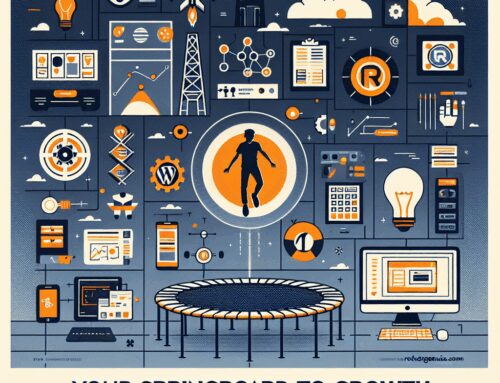11 Consejos Sencillos para Sacar el Máximo Provecho del Editor de Bloques de WordPress: Tutorial de Gutenberg
“`html
¿Sigues utilizando Gutenberg como si estuviéramos en 2018? Es hora de dar el salto y mejorar tu experiencia.
Gutenberg ha sido creado para los usuarios que desean tener un control total sobre la personalización, ofreciendo además un rendimiento mucho mejor y una publicación más rápida.
En este análisis, te traemos una guía llena de consejos respaldados por expertos que transformarán la forma en la que utilizas el editor de bloques de WordPress. Considera esto como el tutorial definitivo de Gutenberg.
¿Qué es el Editor de Gutenberg en WordPress?
Gutenberg es un editor de contenido basado en bloques que fue lanzado en diciembre de 2018 con WordPress 5.0.
Antes de Gutenberg, todo se resumía a un gran cuadro de texto. Ahora, todo se compone de bloques. Párrafos, imágenes y botones son bloques que puedes mover y estilizar de forma individual.
Esta herramienta ha cambiado por completo la manera en que creamos contenido. Lo especial de Gutenberg es que lo que ves es lo que obtienes; no necesitas alternar entre los modos de edición y vista previa. Puedes ver exactamente cómo quedará tu contenido mientras lo creas.
Gutenberg ofrece alrededor de 102 bloques, organizados en seis grupos: Texto, Multimedia, Diseño, Widgets, Tema, y Contenido Embebido. Cada bloque posee sus propias configuraciones y opciones de estilizado.
Tutorial de Gutenberg que Funciona: 11 Consejos para Controlar tu Sitio Web de Forma Inteligente
Estos consejos útiles provienen de años de experiencia construyendo sitios en WordPress. Cada uno está diseñado para resolver problemas reales que enfrentan los usuarios a diario y te enseñará cómo sacar el máximo provecho del Editor de Gutenberg. Hemos resumido este tutorial con los bloques más aplicados.
1. Vincula Texto de Manera Inteligente
Un buen enlace es más que simplemente agregar hipervínculos a palabras. Se trata de conectar tu contenido de manera que beneficie tanto a los lectores como a los motores de búsqueda.
Utiliza el atajo Ctrl+K (Cmd+K en Mac): Selecciona cualquier texto y presiona estas teclas. Se abrirá instantáneamente un cuadro para insertar el enlace, mostrando primero páginas de tu propio sitio para facilitar el proceso.
Prueba los bloques de botón para enlaces importantes: Los botones son más atractivos que los enlaces de texto plano para llamadas a la acción. Puedes modificar sus colores, añadir efectos de hover y hacer que resalten.
Usa el bloque de medios y texto: Haz que secciones completas con imágenes sean clicables; es perfecto para mostrar productos o servicios.
Agrega enlaces de anclaje en artículos largos: Ve a la configuración Avanzada de cualquier encabezado y añade un Ancla HTML. Introduce una o dos palabras sin espacios para crear una dirección web única para ese bloque y facilitar la navegación.
2. Transforma Bloques a Otros Bloques
Esta es una de las mejores funciones de Gutenberg, aunque muchos no lo sepan. Puedes cambiar un bloque por otro sin perder tu contenido.
Clica en el ícono de bloque: Desde la barra de herramientas, toca el primer ícono a la izquierda para ver las opciones de transformación disponibles.
Transforma bloques de texto fácilmente: Convierte listas con viñetas en listas numeradas, citas en cuadros de llamada o encabezados en párrafos cuando necesites reorganizar.
Trabaja con bloques de imágenes: Comienza con imágenes individuales y transfiérelas a galerías, o convierte una imagen en un bloque de portada para secciones destacadas.
Utiliza bloques agrupados: Selecciona múltiples bloques y conviértelos en un grupo; así podrás estilizar y moverlos juntos.
Prueba transformaciones anidadas: Transforma bloques en grupos y luego transforma esos grupos en columnas o diseños más complejos.
3. Arrastra y Suelta Imágenes desde tu Ordenador
Olvídate de la forma antigua de
Puedes consultar el artículo original aquí: https://wpmozo.com/gutenberg-tutorial-with-best-practices/
Este contenido ha sido generado automáticamente con el plugin Autoblog AI. Desarrollado por Zonsai.